V programu Windows Media Center je organiziranje in uživanje v glasbi, videoposnetkih, filmih in drugih medijih neverjetno preprosto - če pa želite oddaljeno poslušati ali gledati, ste bili brez sreče. Brezplačen, čudovito imenovan Remote Potato vam omogoča, da uporabite ta medij iz katerega koli spletnega brskalnika. Uporabite ga tako:
- Prenesite in namestite Remote Potato Server na računalnik z operacijskim sistemom Windows. Med nameščanjem boste morali nastaviti uporabniško ime in geslo za oddaljen dostop do predstavnosti.
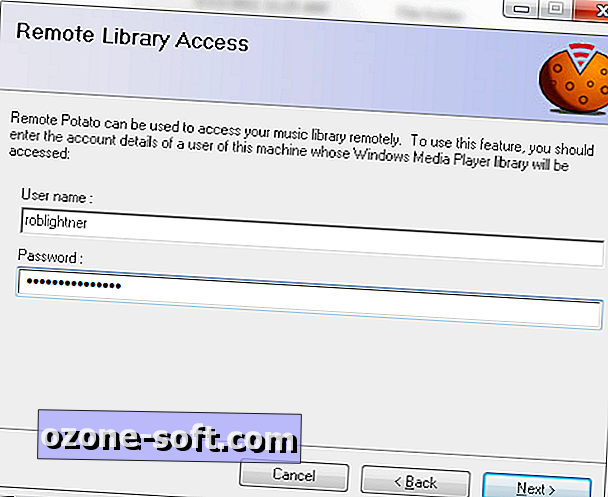
- Remote Potato naj se zažene, ko je nameščen, in vas vodi skozi čarovnika za nastavitev strežnika. Priporočamo, da nastavite varnost, da bodo vaši mediji zaščiteni z geslom, vendar jih lahko objavite.
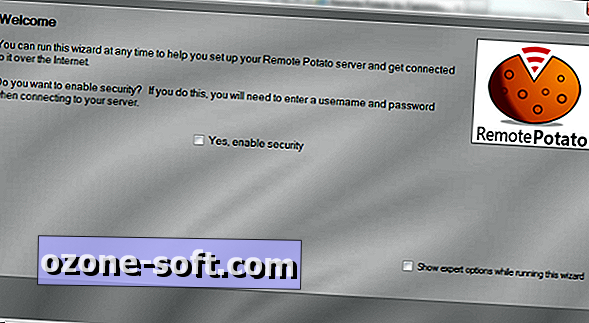
- Sedaj morate izbrati, kako bo Remote Potato usmerjal spletne brskalnike v vaš Media Center. Če vam je vaš ponudnik internetnih storitev dodelil statični IP, ga lahko uporabite. V nasprotnem primeru (ali če ne veste, o čem sem govoril v tem zadnjem stavku), lahko nastavite brezplačno storitev DynDNS, ki bo izsledila vaš Media Center ne glede na to.
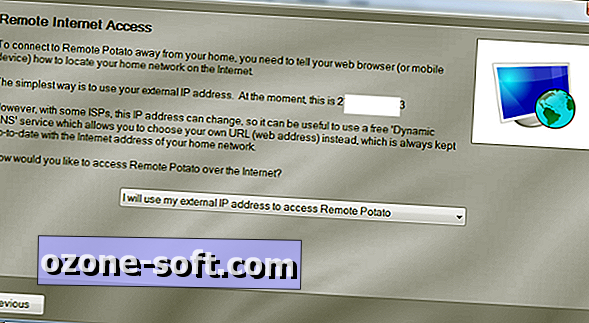
- Ko se čarovnik zapre, lahko izberete, kateri nosilec se bo pretakal prek Remote Potato.
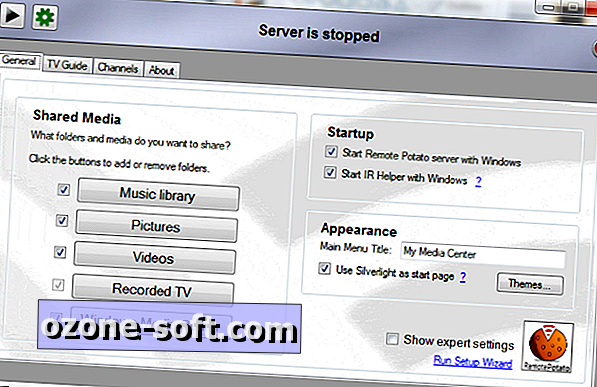
- Kliknite ikono predvajanja v zgornjem levem kotu za zagon strežnika. Če želite zaustaviti strežnik (na primer, če želite spremeniti nastavitve), ga bo ta ikona zdaj ustavila.
- Če se želite oddaljeno povezati z oddaljenim krompirjem, vnesite naslov URL, ki ste ga dobili ob koncu čarovnika. Če želite dobiti opomnik, kliknite »Kako se povežem s tem strežnikom?« zgoraj desno. Upoštevajte, da potrebujete drug URL, če uporabljate napravo, ki je v istem omrežju kot Media Center, vendar je to precej preprosto.
- Vnesite uporabniško ime in geslo, v katerem ste.
Našel sem, da je vmesnik Silverlight lažji za uporabo in hitrejši od osnovnega vmesnika HTML, vendar se lahko vaše število prevoženih kilometrov razlikuje.
Hvala za zasvojenost Nasveti!
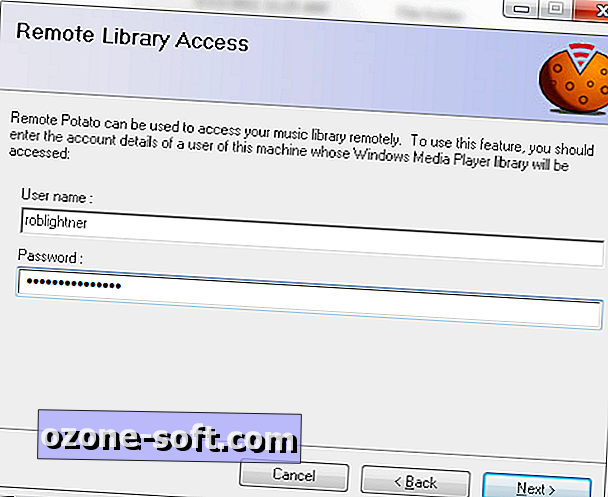
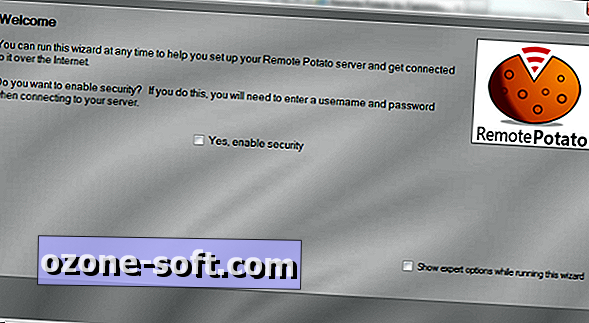
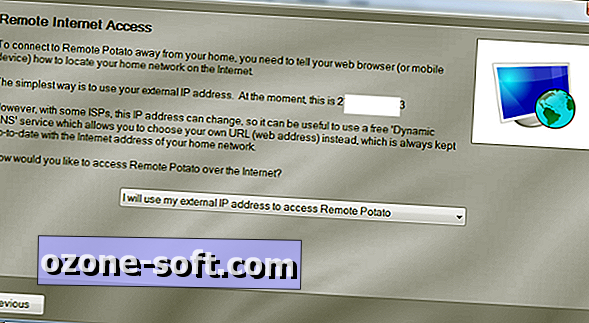
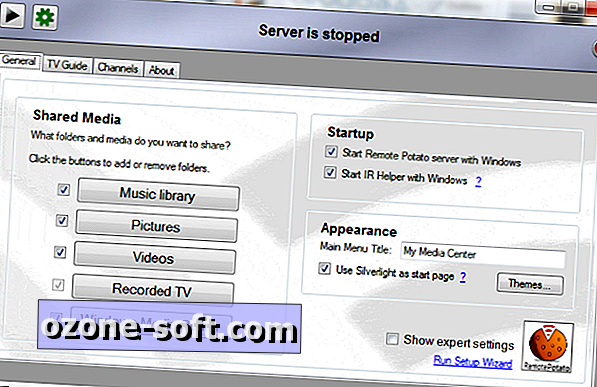













Pustite Komentar